Az egy dolog, hogy egy cég kiadja a új okosóra sok szórakoztató és izgalmas funkcióval kiegészítve. De még valami, amit figyelembe kell venni, a szoftverfrissítések lehetősége az eszköz kiadása után. A frissítések nemcsak az új funkciók vagy változtatások biztosításához fontosak, hanem az is fontos, hogy olyan eszközzel rendelkezzen, amely támogatja a biztonsági frissítések fogadását. Ez szinte minden ma piacon lévő okosórára igaz, beleértve a Google vadonatúj Pixel Watch-ját is.
Frissítse a Google Pixel Watchot
A dobozból kivett Pixel Watchon a Wear OS 3.5-ös verziója fog futni, és valószínűleg rendelkezésre áll egy „hibajavító” frissítés. Lenyűgöző látni, hogy a Google gyorsan kiad egy frissítést, és kijavítja az utolsó pillanatban felmerülő problémákat, amelyek problémákat okozhattak a felhasználóknak. A hivatalos bejelentést követően a Google megerősítette, hogy a Pixel Watch akár három évre is megkapja a főbb Android-frissítéseket és legalább öt évnyi biztonsági frissítést.
Ezt szem előtt tartva felmerülhet a kérdés, hogyan frissítheti a Google Pixel Watchot. Szerencsére nem kell aggódnia, hogy ehhez párosított Android telefonját használja.
Frissítési követelmények
A vállalat azonban néhány „követelményt” biztosít a Pixel Watch frissítésének sikeres letöltéséhez és telepítéséhez:
A Google Pixel Watch frissítésének követelményei:
- A töltőjén
- Az akkumulátor legalább 50%-os
- A Pixel Watch Wi-Fi-hálózathoz csatlakozik
Alapszabályként azt javasoljuk, hogy a frissítési folyamat során minden okosórát hagyjon a töltőjéhez csatlakoztatva. Természetesen a Google kijelenti, hogy ez követelmény, de ez csak annak biztosítására szolgál, hogy a Pixel Watch akkumulátora ne merüljön le a frissítés letöltése és telepítése közben. Ezt szem előtt tartva a következőképpen frissítheti a Google Pixel Watchot:

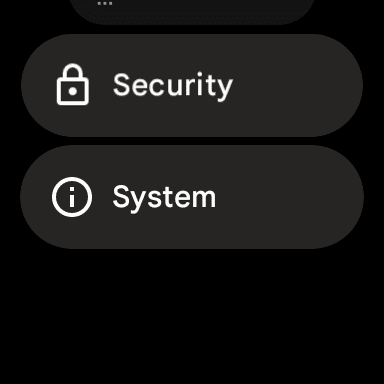
- A Pixel óráról lehúzni az óralapon a Gyorsbeállítások panel megjelenítéséhez.
- Érintse meg a Beállítások (fogaskerék ikon) gomb.
- Görgessen le, és érintse meg Rendszer.
- Koppintson a Rendszerfrissítések.
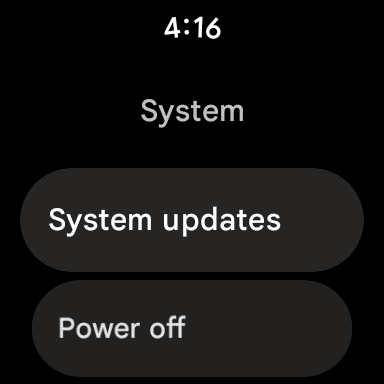

Ha elérhető frissítés, valószínűleg megjelenik egy felszólítás, amely tájékoztatja, hogy a letöltési folyamat elindult. A frissítés méretétől függően ez csak néhány percet vagy egy kicsit tovább tarthat. Javasoljuk, hogy ne próbálja meg frissíteni a Google Pixel Watchot, ha fennáll annak a lehetősége, hogy le kell vennie a töltőről.
Amint a frissítés letöltése befejeződött, a Pixel Watch újraindul, és megjelenik a „Frissítés telepítése…” üzenet. Ez idő alatt rendkívül fontos, hogy a Pixel Watch óráját a töltőhöz csatlakoztatva hagyja, mert nem akarja megszakítani a frissítés telepítési folyamatát.
A frissítés letöltése és Pixel órára való telepítése után az eszköz újraindul, és amint elkészült, megjelenik az óralap. Ezenkívül megnyithatja a Google Pixel Watch alkalmazást Android-telefonján az állapot ellenőrzéséhez. Az alkalmazás megnyitásakor vagy a Szétkapcsolt vagy csatlakoztatva üzenet az óra előnézete alatt.